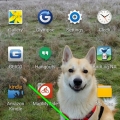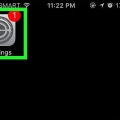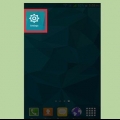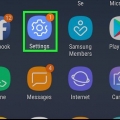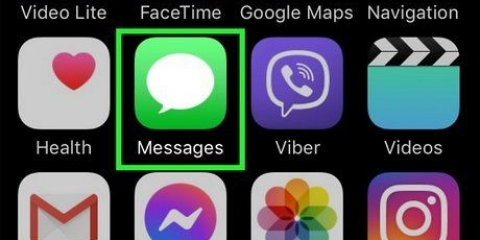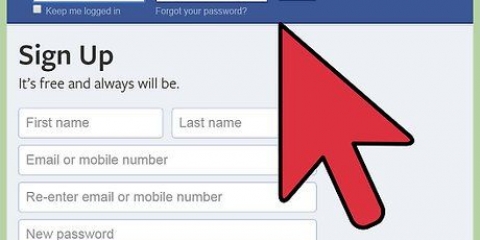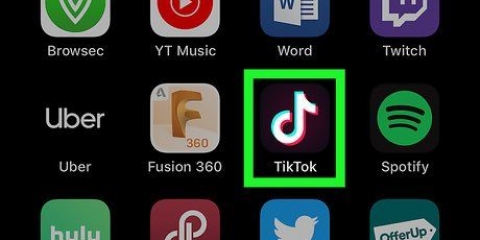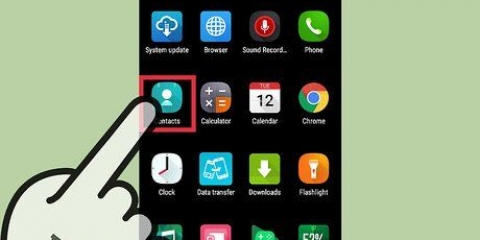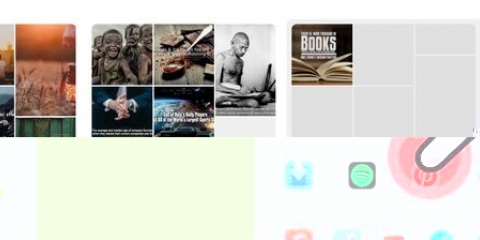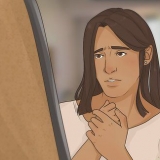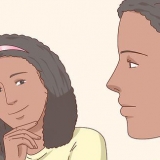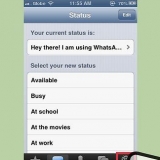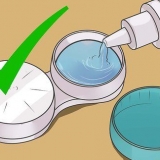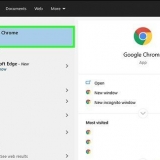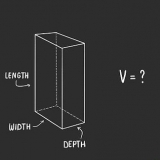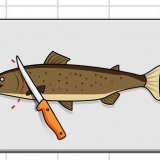Om du tar bort en app genom att trycka på X-knappen kan du ladda ner den igen genom att trycka på "Ladda ner från molnet" att trycka. Knappen för att göra detta finns på köpknappens plats i App Store. Du kan inte ta bort appar som inte rör sig när du håller fingret nedtryckt på en av ikonerna i några sekunder. Om du ändå vill göra detta måste du jailbreaka din iPhone. Om du tar bort en app raderas även all data som lagras i appen.
Ta bort en iphone-app
Vill du ta bort en app från din iPhone, men vet inte hur? Då är den här artikeln perfekt för dig! Efter att ha läst vår förklaring kan du ta bort appar på ett ögonblick.
Steg
Metod 1 av 2: Standardmetod

1. Hitta appen du vill radera på. Du behöver inte öppna den; så länge du vet var appikonen finns.

2. Tryck på ikonen med tummen och håll den på plats i några sekunder. Alla appar på din iPhone bör nu börja röra på sig och det kommer en liten "X" bredvid apparna du kan avinstallera.
Om du inte ser ett X, scrolla ner lite för att prova vår alternativa metod.

3. Klicka på "X" för att avinstallera appen. En popup kommer nu att visas som frågar om du är säker på att du vill ta bort appen.
Välja "avlägsna" om du är säker på att du vill radera appen och all data i appen.

4. Tryck på hemknappen. När du är klar med att avinstallera appar är det bäst att trycka på telefonens hemknapp. Ikonerna för apparna kommer nu att sluta röra sig och du kan använda apparna igen.

5. Ta bort appen från din iTunes. Om du inte gör detta kan appen sättas tillbaka på din telefon när du ansluter enheten till din dator. Du kan också ställa in iTunes att inte installera om appar på din telefon om du avinstallerar dem manuellt.
Du kan inte ta bort appar som är installerade som standard på iPhone, men du kan flytta dem. För att göra detta, håll fingret på appen igen tills den börjar röra sig. Nu kan du dra ikonen åt alla håll.
Metod 2 av 2: Alternativ metod

1. Öppna din iPhones inställningar. Tryck "Allmän".

2. Tryck "Gränser" och ange din pinkod om det behövs.
Om du har glömt din pinkod kommer du tyvärr inte att kunna ändra dina inställningar.

3. Bläddra till Tillåtet innehåll och sedan till Avinstallera appar. Slå nu på den här funktionen istället för av.

4. Återgå till huvudskärmen och använd standardmetoden. Du kommer nu att kunna ta bort appar. För att göra detta, håll fingret på en apps ikon i några sekunder tills den börjar röra sig. Tryck sedan på X och ta bort appen.
Tips
Оцените, пожалуйста статью